So löschen Sie die Kopfzeile der Startseite
- 藏色散人Original
- 2021-06-21 15:06:4877607Durchsuche
So löschen Sie die Kopfzeile der Startseite: 1. Klicken Sie im Element [Einfügen] auf die Option [Kopfzeile] und wählen Sie in der Dropdown-Leiste [Kopfzeile] die Option [Andere Startseite] aus . Löschen Sie den Text in der Kopfzeile des Dokuments. 4. Wählen Sie [Kopf- und Fußzeile schließen].

Die Betriebsumgebung dieses Artikels: Windows 7-System, Microsoft Office Word 2007-Version, Dell G3-Computer.
Wie lösche ich die Kopfzeile auf der Startseite?
1 Klicken Sie im Element [Einfügen] auf die Option [Kopfzeile] und wählen Sie in der Dropdown-Leiste [Kopfzeile] aus 2. Nachdem Sie die Seite [Kopfzeile bearbeiten] aufgerufen haben, aktivieren Sie oben die Option „Andere Startseite“.
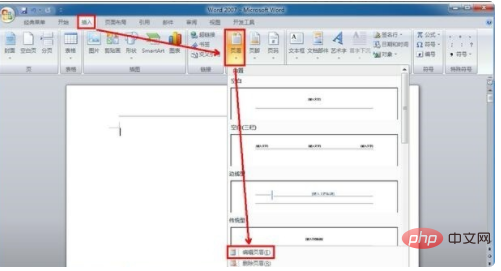
Zu diesem Zeitpunkt werden Sie feststellen, dass die Kopf- und Fußzeile der ersten Seite des Word-Dokuments, also der Startseite, gelöscht wurden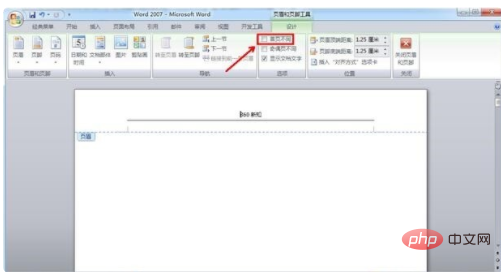
Empfohlenes Lernen: „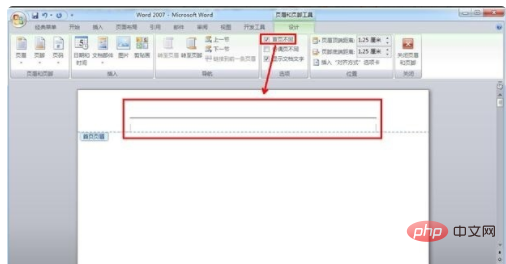 Word-Tutorial
Word-Tutorial
Das obige ist der detaillierte Inhalt vonSo löschen Sie die Kopfzeile der Startseite. Für weitere Informationen folgen Sie bitte anderen verwandten Artikeln auf der PHP chinesischen Website!
In Verbindung stehende Artikel
Mehr sehen- So fügen Sie eine Kopfzeile in Word ein
- So legen Sie die Trennlinie unterhalb der Kopfzeile fest
- So legen Sie die Kopfzeile für Seiten mit ungeraden Seitenzahlen und die Kopfzeile für Seiten mit geraden Seitenzahlen fest
- So stellen Sie den Header auf 1,5 cm ein
- So legen Sie den Kapitelnamen in der Kopfzeile von Seiten mit geraden Seitenzahlen fest
- So legen Sie die Kopfzeile einer bestimmten Seite individuell fest

